お早い回答ありがとうございます。
さっそくサイトを参考にドライバの再インストール他をやってみました。
ですが、これは以前タブレットを買い換えた際に不具合が起きた時調べたものと同じやり方ということもあり、
一応再度やってみましたが案の定これでは解決出来ませんでした。
全く同じ状態です。
先ほどからも出来ていたのかもしれませんが今回新たな発見がありましたのでお伝えさせていただきます。
ほんの少しであればペンタブで線を描くことが可能でした。
ですが近付けている間はどんどん拡大していきますのですぐにペン先を当てると拡大が止まります。
そしてペン先を離さなければ筆圧もちゃんと感知して描くことが出来ます。
ただ例えば髪の毛を描く時のように何度も描いては離してを繰り返す作業をするとなると、
ペン先を離した瞬間また拡大が始まってしまいます。
なので最大拡大(3200%)状態で描くとなればこれ以上の拡大はしようがないので描けなくもないですが…さすがに拡大し過ぎで作業しづらいです。
そしてペン先を離した瞬間拡大が始まると同時に右クリックの反応が出ますので、
スポイトとなり離した先の色を取ってしまうので続けて同じ色が使えません。
まとめますと何とか描くとすれば、
一回一回色を選びなおし、3200%の拡大状態で描くか、もしくはマウスなどで拡大を適当なものにして、
ペン先をすぐに描きたい箇所に置いてペンタブに当てて拡大する前に描いてしまうを繰り返し、
レイヤーやその他の作業をする時はマウスでの操作をすれば描けなくもないですが…
これでは全く作業がスムーズに出来ません。
以上が新たな発見です。
それでは記載事項をお伝えさせていただきます。
●使用パソコン
NECの型番:PC-LL750WG6Bのノートパソコン
●ペンタブ以外の機器
・マウス
メーカー名や型番がどれかわからないのですが…裏には
NEC
P/N:853-410138-501-A
M/N:M-UAL-120
S/N:***
CLASS 1
LASER PRODUCT
IEC 60825-1-2001-08
とあります。
パソコンを買った際に一緒に入っていたもの(正規品というのでしょうか?)を使っています。
・ヘッドセット
型番等がわからないのですが、
Logicoolのヘッドフォンになっていて左耳の部分からマイクが出ているようなやつです。
・appleUSB
ipadを買った際についてきたUSBを差し、ipadを繋いでいます。
時にはipod classicを同期したり、USBを差し替えiphone5を同期したりもします。
●チェック項目
環境設定は全くいじっていませんので多分初期状態であります、
使用するタブレットサービス→Wintab(TabletPCというチェック項目は選べない感じの灰色になってます)
それ以外のチェック項目としては、
モニタ上の操作エリア→全画面を操作する
タブレット上の操作エリア→タブレット全体で操作する
にチェックが入ってはいますが、
タブレット操作エリア→タブレット操作エリアをアプリケーションで設定する
にチェックが入っていないので
特にチェックがどちらであろうと無効かなと思います(灰色になっていますので)
リンク先の手順3で、
座標検出モード→タブレットドライバの設定でマウスモードを使用する
にチェックを入れるというのもあったので、
入れてみましたが特にチェック有無関係なく同じ症状です。
現在はチェックを入れておりません。
説明下手で申し訳ありませんが、
どうぞよろしくお願いいたします。






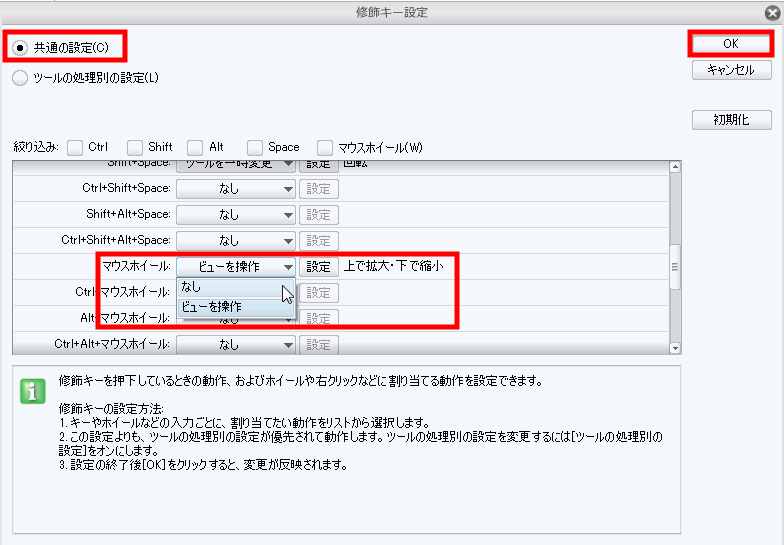
ペンタブレットのドライバが正常に動作していない可能性があります。
昨日に最新のペンタブレットドライバの再インストールをお試しいただいておりますが、
こちらのサイトをご確認いただき、タブレット設定の削除と、タブレットドライバの再
インストールを行うことで改善するかご確認をお願いします。
※以前に別のペンタブレットをご使用の場合や旧バージョンのタブレットドライバが
インストールされている場合は、全てのペンタブレットドライバをアンインストール後に、
最新バージョンのタブレットドライバをインストールしてください。
改善しない場合は、以下をお知らせください。
・ご使用のパソコンのメーカ名と型番をお知らせください。
・ペンタブレット以外に、USB接続している機器がありましたら、メーカ名と型番を
お知らせください。
・[ファイル]メニューの[環境設定]を選択し、「タブレット」内の使用するタブレット
サービスにて、チェックが有効な項目をお知らせください。
お手数ですが、よろしくお願いします。